Möglicherweise haben Sie den Openbox-Desktop verwendet, ohne es zu wissen:Während Openbox selbst ein großartiger Window-Manager ist, dient es auch als Window-Manager-„Engine“ für Desktop-Umgebungen wie LXDE und LXQT und kann sogar KDE und GNOME verwalten. Abgesehen davon, dass es die Grundlage für mehrere Desktops ist, ist Openbox wohl einer der am einfachsten zu konfigurierenden Fenstermanager für alle, die nicht alle Optionen lernen möchten, die in eine Konfigurationsdatei eingefügt werden müssen. Durch die Verwendung der obconf In einer menübasierten Konfigurationsanwendung können alle gängigen Einstellungen genauso einfach wie in einem vollständigen Desktop wie GNOME oder KDE vorgenommen werden.
Installation von Openbox
Sie finden Openbox wahrscheinlich im Software-Repository Ihrer Linux-Distribution, aber Sie können es auch auf Openbox.org finden. Wenn Sie bereits einen anderen Desktop verwenden, können Sie Openbox sicher auf demselben System installieren, da Openbox abgesehen von einigen Konfigurationsfenstern keine gebündelten Anwendungen enthält.
Weitere Linux-Ressourcen
- Spickzettel für Linux-Befehle
- Spickzettel für fortgeschrittene Linux-Befehle
- Kostenloser Online-Kurs:RHEL Technical Overview
- Spickzettel für Linux-Netzwerke
- SELinux-Spickzettel
- Spickzettel für allgemeine Linux-Befehle
- Was sind Linux-Container?
- Unsere neuesten Linux-Artikel
Melden Sie sich nach der Installation von Ihrer aktuellen Desktop-Sitzung ab, damit Sie sich bei Ihrem Openbox-Desktop anmelden können. Standardmäßig meldet Sie Ihr Sitzungsmanager (KDM, GDM, LightDM oder XDM, abhängig von Ihrer Einrichtung) weiterhin bei Ihrem vorherigen Desktop an, sodass Sie dies überschreiben müssen, bevor Sie sich anmelden.
Um es mit GDM zu überschreiben:
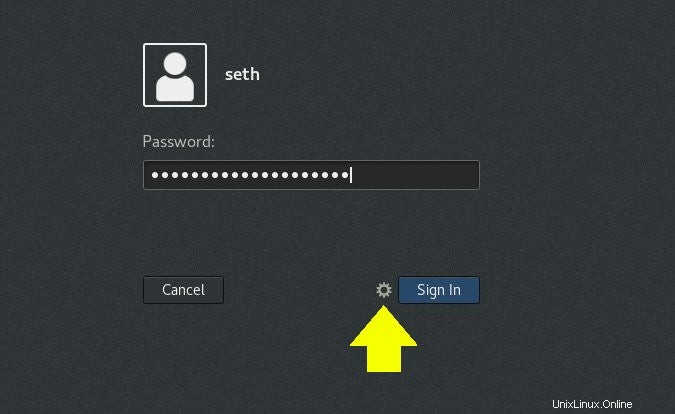
Mit SDDM:
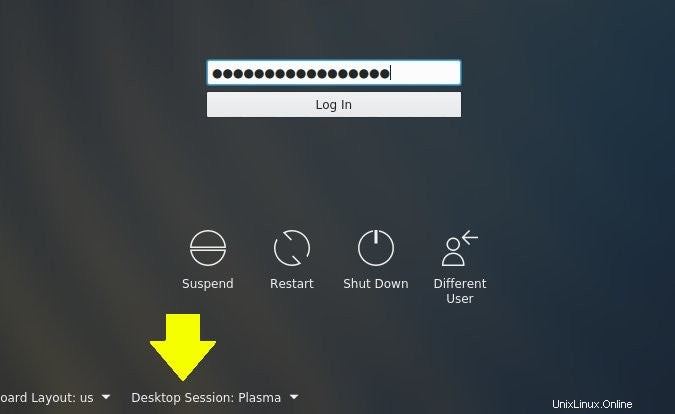
Konfigurieren Sie den Openbox-Desktop
Standardmäßig enthält Openbox die obconf Anwendung, mit der Sie Designs auswählen und installieren, das Mausverhalten ändern, Desktop-Einstellungen festlegen und vieles mehr tun können. Sie können wahrscheinlich andere Konfigurationsanwendungen wie obmenu finden , in Ihrem Repository, um andere Teile Ihres Fenstermanagers zu konfigurieren.
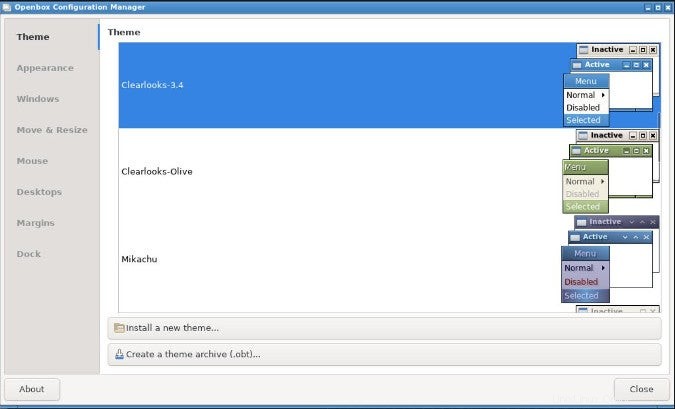
Das Erstellen Ihrer eigenen Desktop-Erfahrung ist relativ einfach. Es gibt kleine Komponenten für alle üblichen Desktop-Tropen, wie Stalonetray für eine Taskleiste, Tint2 für eine Taskleiste oder Xfce4-Panel für fast alles, was Sie sich vorstellen können. Verbinden Sie beliebige Anwendungen miteinander, bis Sie den Open-Source-Desktop Ihrer Träume haben.
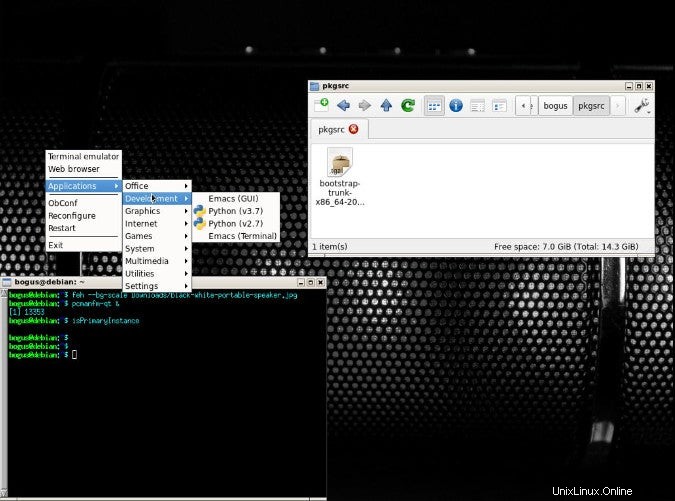
Warum Sie Openbox verwenden sollten
Openbox ist ressourcenschonend, einfach zu konfigurieren und angenehm zu bedienen. Es taucht an den unwahrscheinlichsten Orten auf, daher kann es ein gutes System sein, sich damit vertraut zu machen. Sie wissen nie, wann Sie vor einem Desktop stehen, der heimlich Openbox als Fenstermanager verwendet (und wäre es nicht schön, dass Sie wissen, wie man ihn anpasst?). Wenn Sie kritische Masse und Open Source ansprechen, öffnen Sie die Openbox-Box und legen Sie los.